Solucione la aceleración de la CPU en una computadora portátil: 3 soluciones rápidas
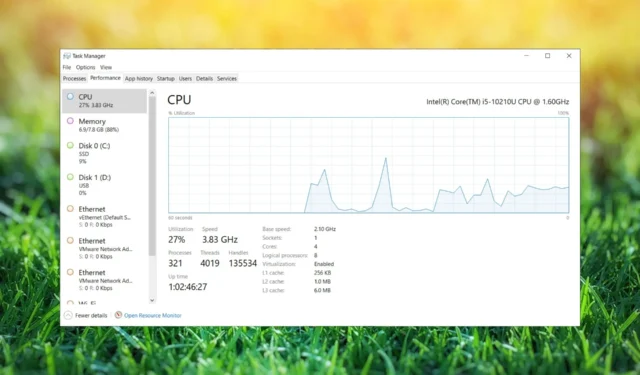
Para lograr el máximo rendimiento en su computadora portátil, debe tener una refrigeración adecuada. Esto es especialmente importante si está realizando tareas que requieren muchos recursos.
Si, por alguna razón, no puede lograr esto, el rendimiento de su computadora portátil se verá afectado para evitar el sobrecalentamiento y daños a su PC.
En esta guía, le mostraremos cómo solucionar el estrangulamiento de la CPU en su computadora portátil y volver a hacerlo rápido.
¿Qué causa la aceleración de la CPU?
La alta temperatura es la causa principal de la aceleración de la CPU. Cuando realiza tareas intensivas, su hardware genera más calor.
Para evitar el sobrecalentamiento y los daños, su computadora reduce el rendimiento de su procesador. Al hacerlo, su PC será más lenta, pero no se sobrecalentará y permanecerá estable.
¿Cómo puedo arreglar la alta temperatura de la CPU?
Por lo general, el procesador genera la mayor parte del calor, por lo que recomendamos usar un software de monitoreo de la CPU para verificar la temperatura de la PC .
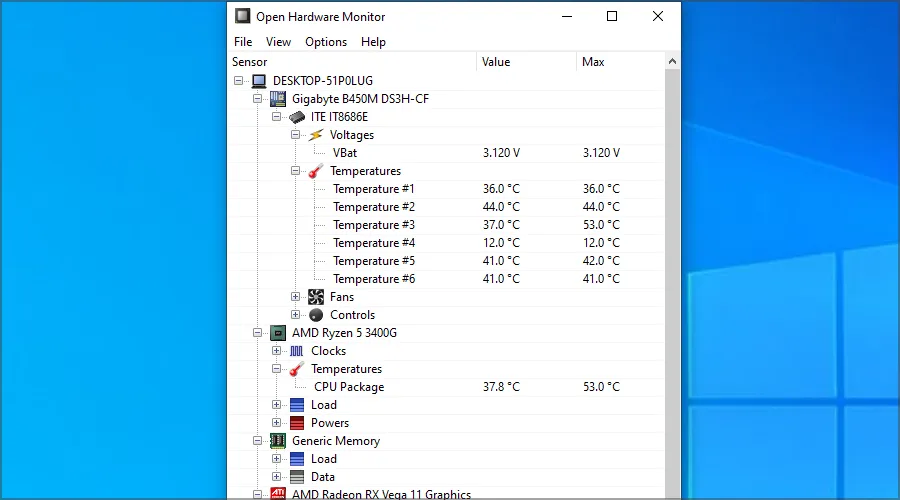
Si nota valores inusuales, debe intentar limpiar las rejillas de ventilación de la computadora portátil con aire a presión. En caso de que su dispositivo ya no esté en garantía, ábralo y limpie el polvo y el disipador de calor.
También puede reemplazar la pasta térmica en la CPU mientras lo hace. Este es un procedimiento extremadamente técnico y puede dañar su computadora portátil si no tiene cuidado, así que tenga mucho cuidado o comuníquese con un experto.
¿Cómo puedo arreglar la aceleración de la CPU en una computadora portátil?
1. Cambiar el plan de energía
1.1 Cambiar el modo del plan de energía
- Presione Windows Key + S e ingrese el plan de energía. Seleccione Elegir un plan de energía de la lista de resultados.
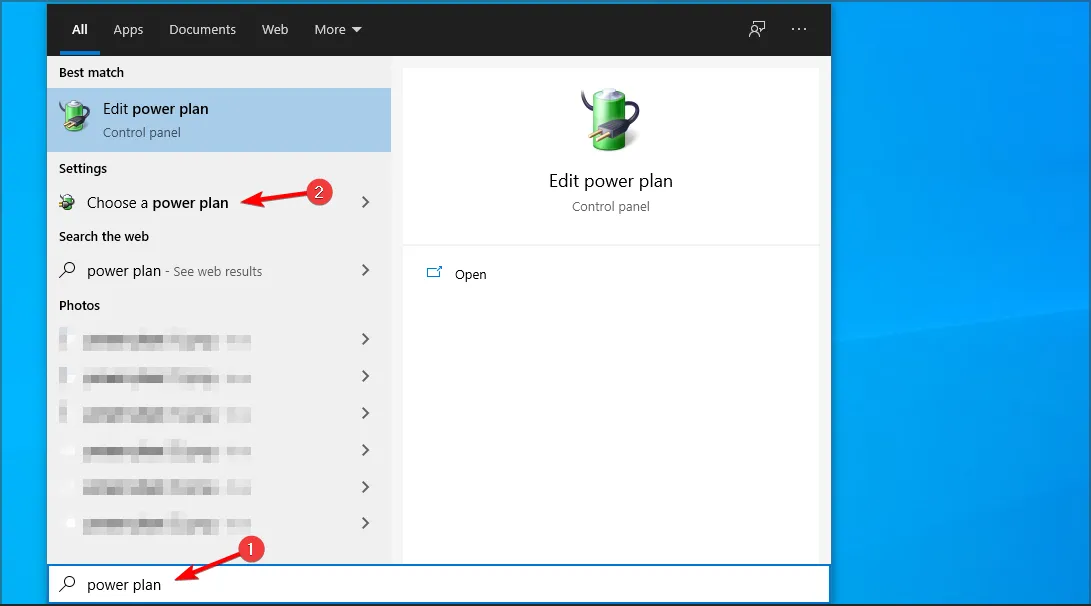
- Ahora aparecerá la ventana Opciones de energía.
- Seleccione Alto rendimiento de la lista de planes de energía.
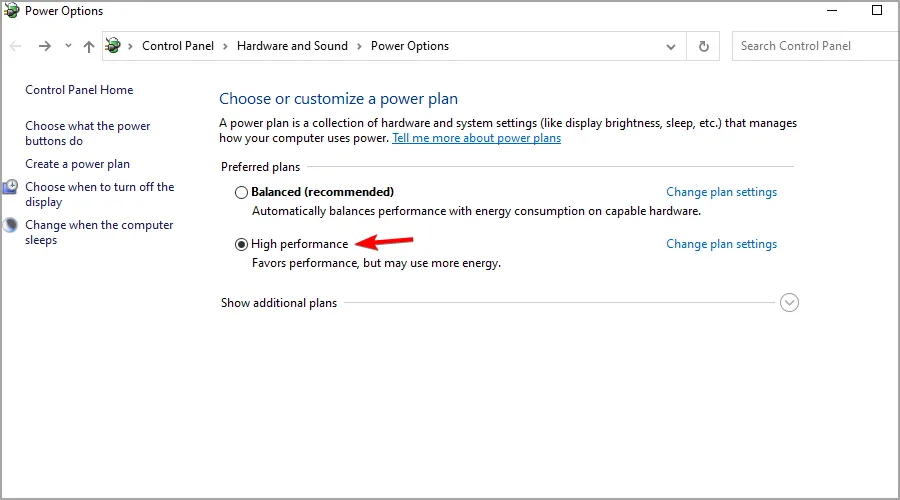
Tenga en cuenta que cambiar el plan de energía a Alto rendimiento agotará la batería más rápido.
1.2 Ajustar la configuración del plan de energía
- Use Windows Key+ Satajo para abrir la búsqueda.
- Ahora ingrese el plan de energía y seleccione Elegir un plan de energía .
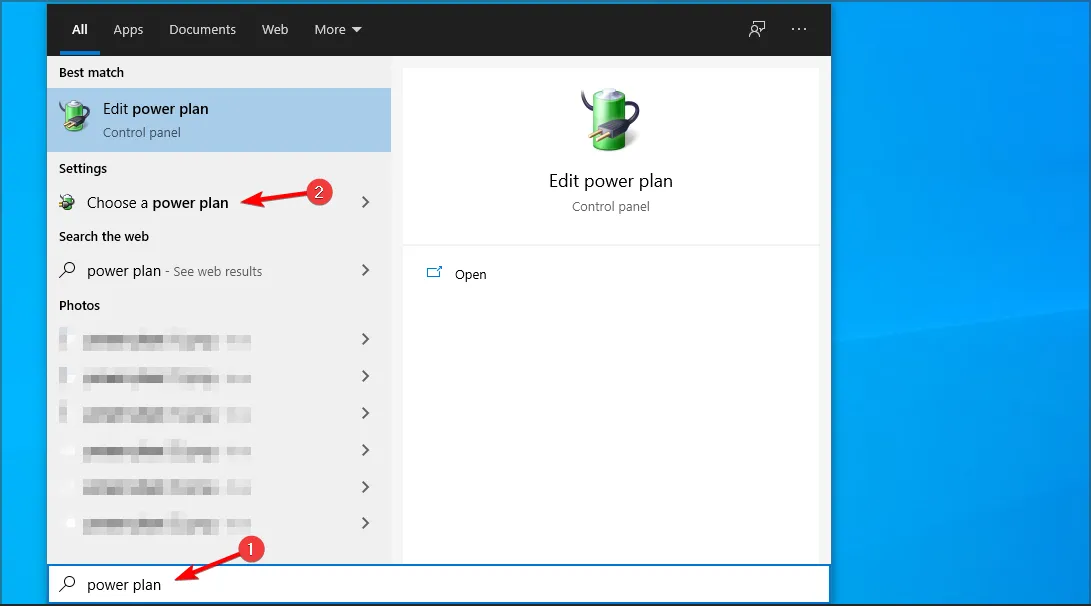
- Localice su plan seleccionado actualmente y haga clic en Cambiar la configuración del plan .
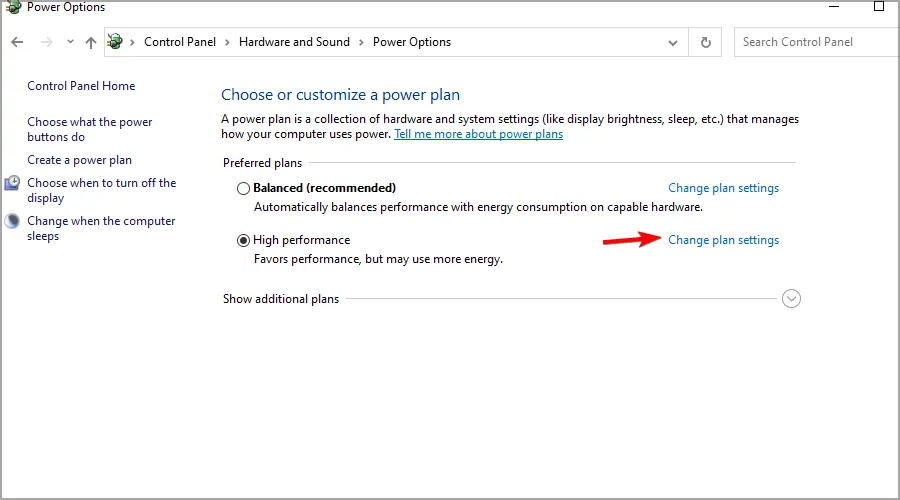
- Vaya a Cambiar la configuración avanzada de energía .
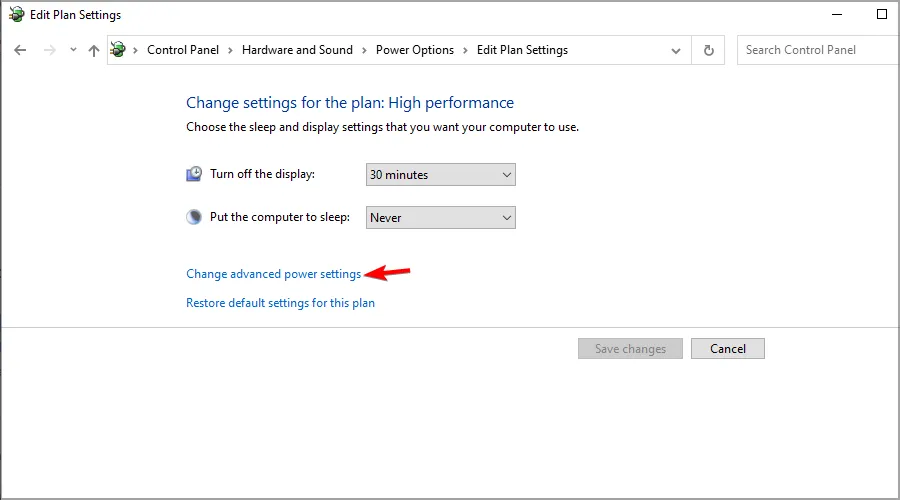
- Ahora expanda la sección de administración de energía del procesador .
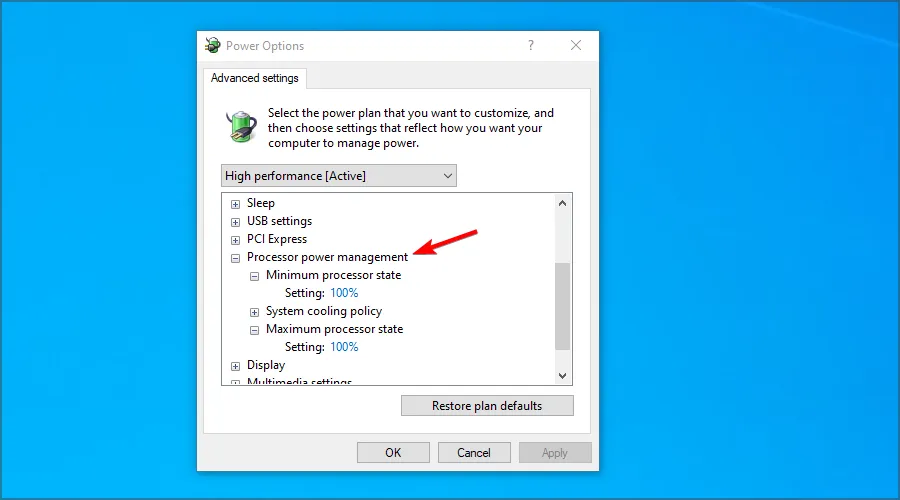
- Establezca el Estado mínimo del procesador y el Estado máximo del procesador en 100 % para Con batería y Enchufado.
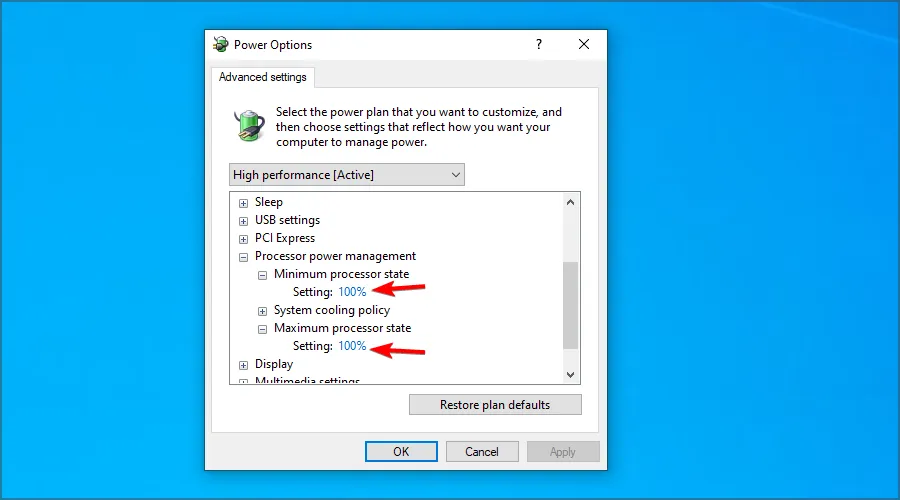
- Haga clic en Aplicar y Aceptar para guardar los cambios.
Algunos de nuestros lectores informaron que configurar el estado del procesador al 99 % en lugar del 100 % les solucionó el problema, así que inténtalo también.
2. Use el Editor de políticas de grupo
- Presiona Windows Key + R e ingresa gpedit.msc . Presiona Enter.
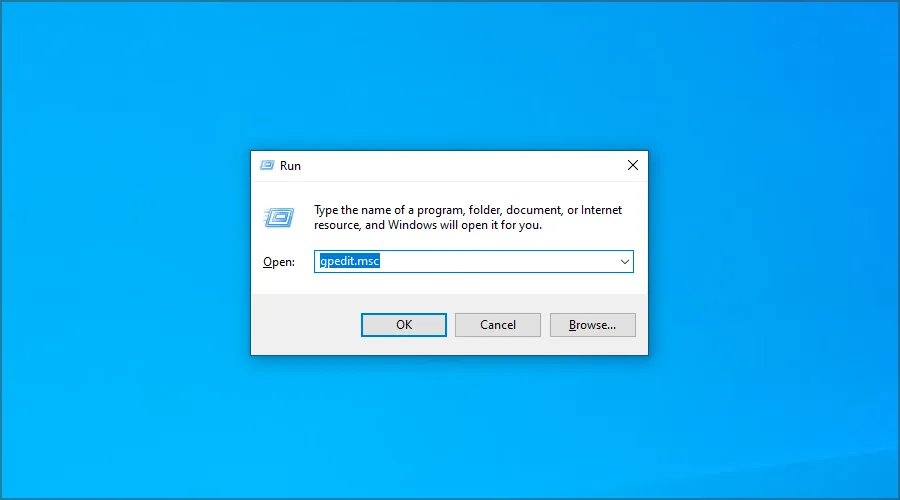
- En el panel izquierdo, expanda Plantillas administrativas en Configuración del equipo. Ahora elija Sistema. Dirígete a Administración de energía y selecciona Configuración de aceleración de energía. En el panel izquierdo, haga doble clic en Desactivar Power Throttling .
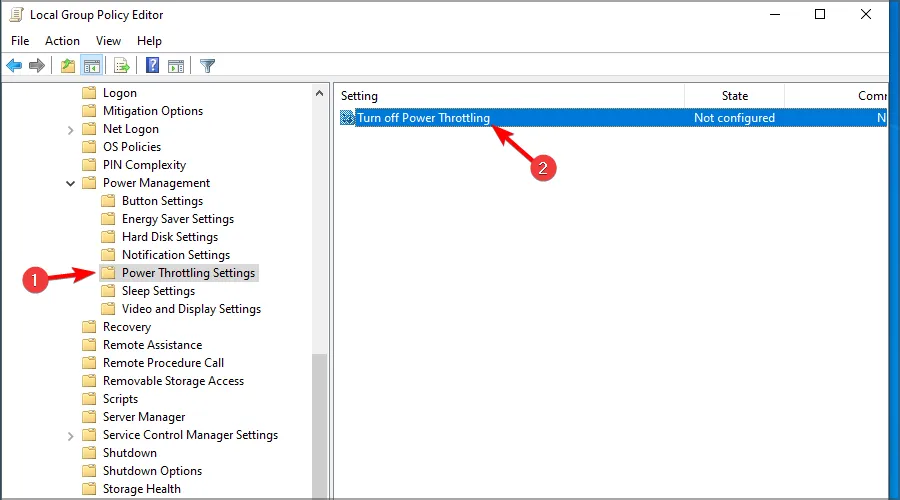
- Establézcalo en Habilitado y haga clic en Aplicar y Aceptar para guardar los cambios.
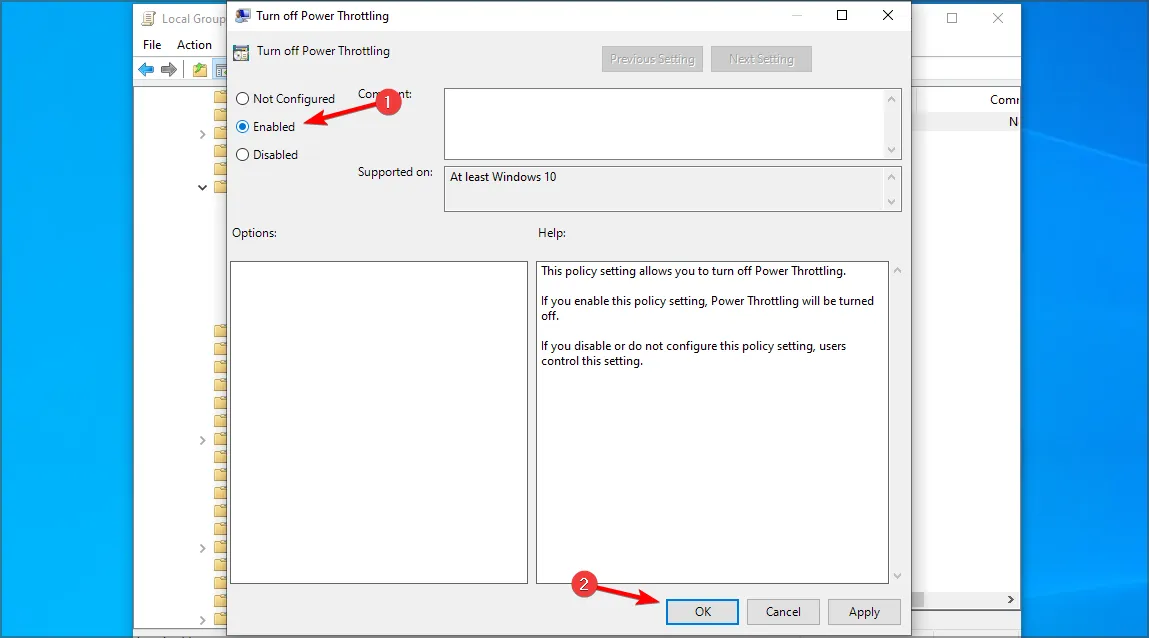
3. Usa el Editor del Registro
- Presiona Windows Key + R e ingresa regedit . Presiona Enter.
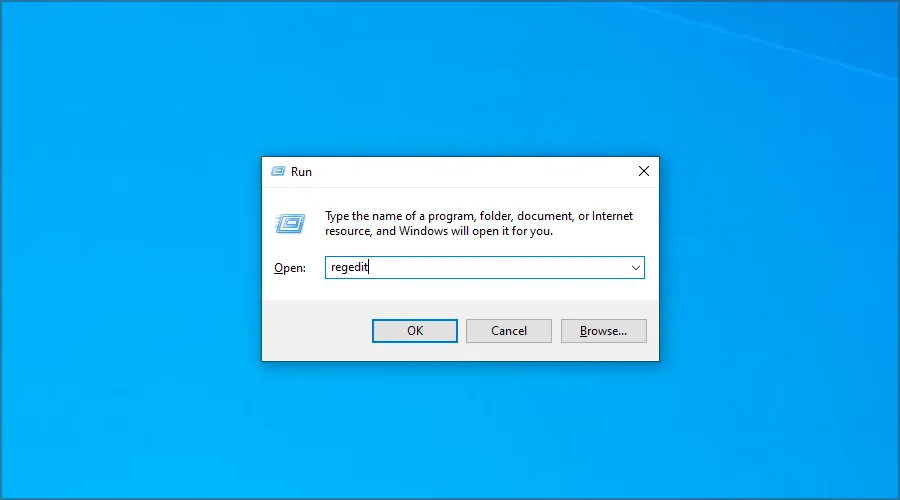
- Navegue a la siguiente ruta en el panel izquierdo:
HKEY_LOCAL_MACHINE\SYSTEM\CurrentControlSet\Control\Power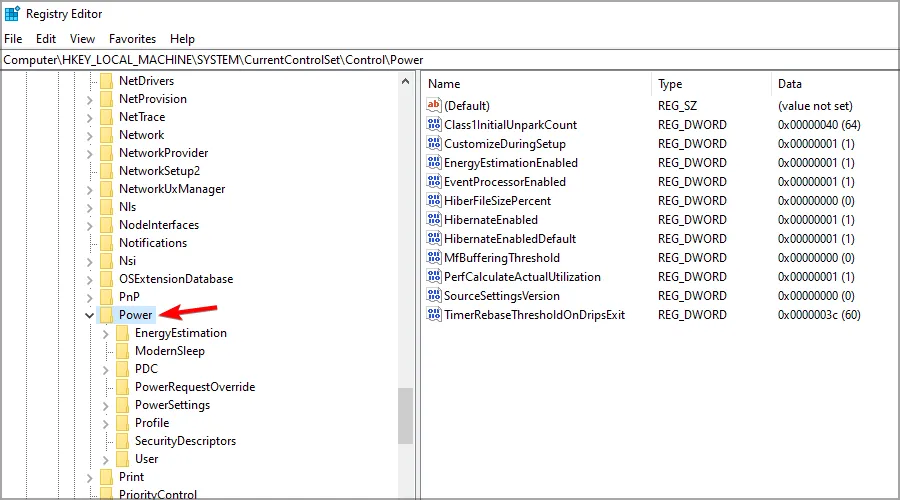
- Haga clic con el botón derecho en la tecla Encendido. Expanda la sección Nuevo y seleccione Clave. Ingrese PowerThrottling como el nombre de la nueva clave.
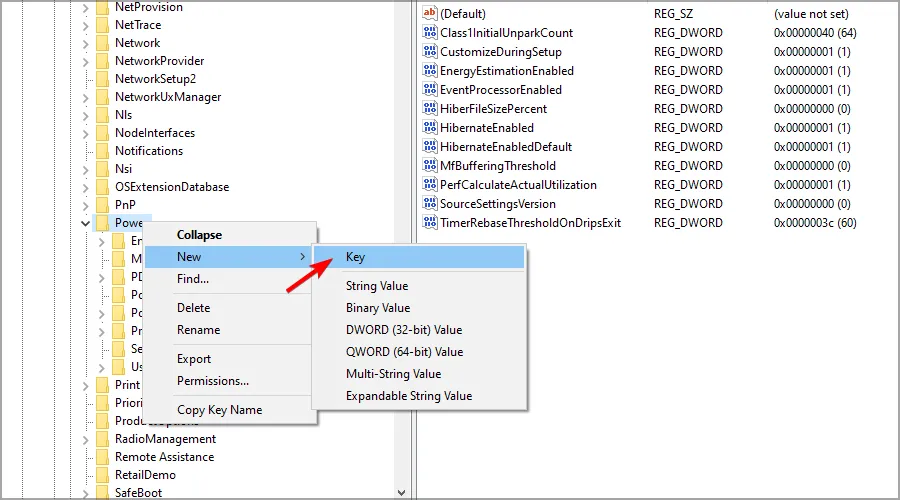
- Vaya a la tecla PowerThrottling. Haga clic con el botón derecho en el panel derecho, expanda la sección Nuevo y haga clic en Valor DWORD (32 bits) .
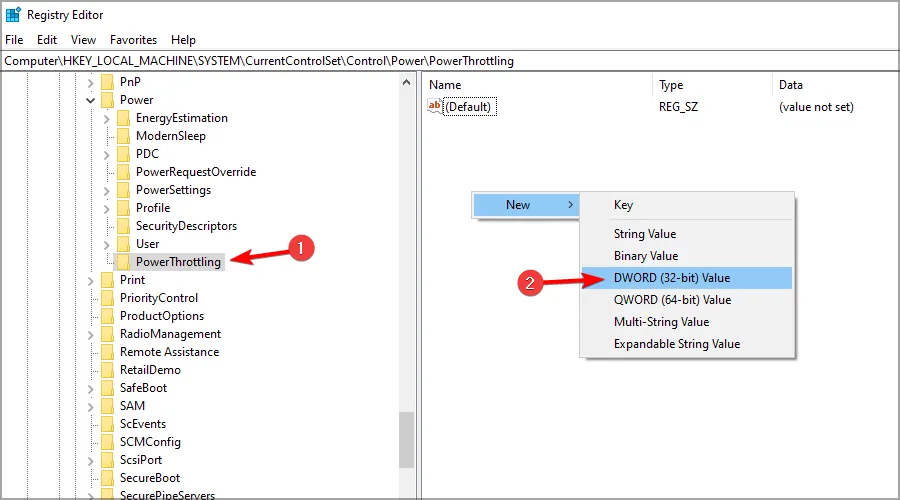
- Establezca el nombre del nuevo DWORD en PowerThrottlingOff . Ahora haga doble clic en DWORD para ver su configuración.
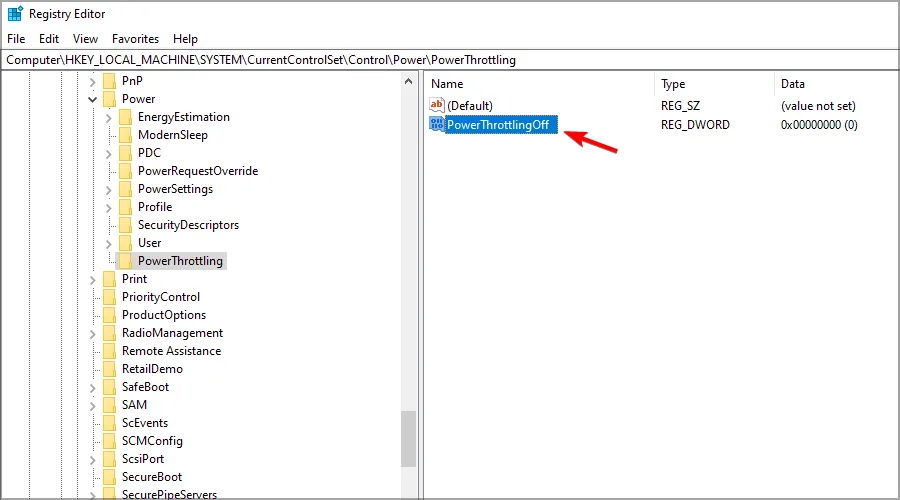
- Establezca los datos del valor en 1 y haga clic en Aceptar.
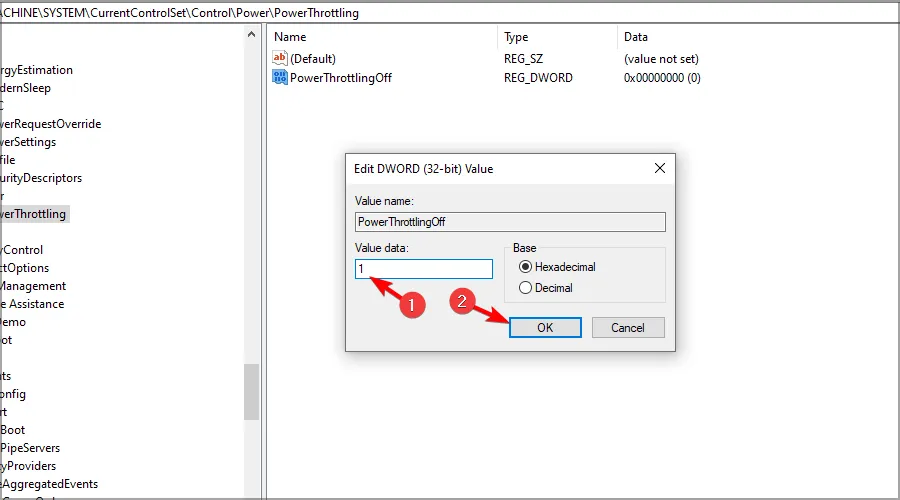
¿Cómo verifico qué procesos se están acelerando?
- Presione Ctrl++ para iniciar el Administrador de tareas Shift.Esc
- Navegue a la pestaña Detalles. Ahora haga clic con el botón derecho en cualquiera de las columnas y elija Seleccionar columnas .
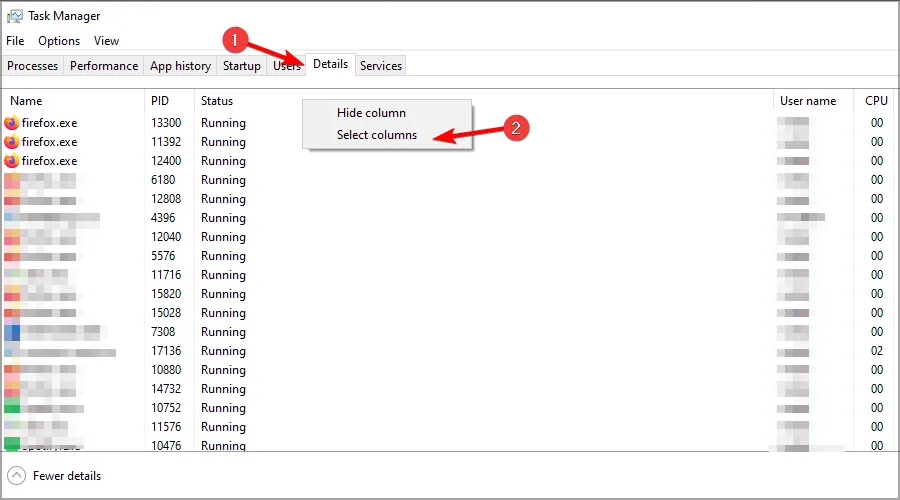
- Seleccione Power Throttling y haga clic en Aceptar.
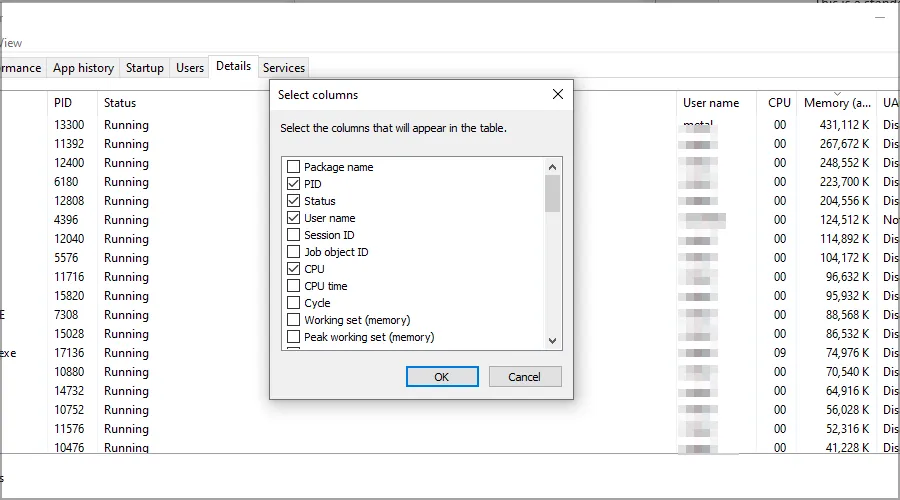
- Ahora debería tener una nueva columna de limitación de potencia que muestre todas las aplicaciones afectadas.
¿Cuál es la temperatura normal para una computadora portátil?
Las computadoras portátiles están diseñadas para soportar altas temperaturas, y cualquier temperatura de la CPU por debajo de 60 C o 140 F es perfectamente normal para una computadora portátil.
Si realiza tareas intensivas, espere valores de hasta 70 C o 160 F. En cuanto a la GPU, lo óptimo es 45 C o 110 F si la usa normalmente.
La aceleración de la CPU puede ser un problema y afectar negativamente su rendimiento, pero esperamos que esta guía lo haya ayudado a solucionar este problema en su computadora portátil.
Muchos usuarios informaron que su computadora portátil se apaga cuando se sobrecalienta , y si tiene tales problemas, verifique la temperatura de su dispositivo.
¿Tienes algún problema con el rendimiento de tu portátil? Comparta sus experiencias y soluciones en la sección de comentarios a continuación.



Deja una respuesta